相信大家都知道,我们的电脑系统中自带有一个远程桌面连接,这个远程桌面连接可以方便我们控制网络另一端的电脑,从而进行一些只能在另一台电脑才能完成的工作。那么,Win8远程桌面在哪里打开呢?下面,我们一起往下看看。
方法步骤
方法一:
使用Win + R组合快捷键,打开运行对话框,键入mstsc远程桌面命令,完成后,点击底部的确定即可打开远程桌面连接。

方法二:
在Win8任意界面,都可以使用Win + C组合快捷键,打开Win8右侧位置搜索,然后输入“远程桌面”搜索即可找到。
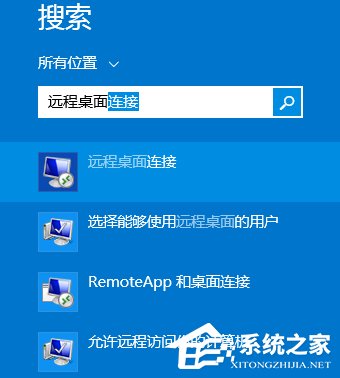
方法三:
进入Win8应用商店,搜索“远程桌面”可以找到远程桌面连接软件,下载安装一个即可。不过Win8自带了远程桌面连接工具,个人认为就没有必要下载相关软件了,因此这个方法个人是不推荐的。
以上就是Win8打开远程桌面的方法,按照以上方法进行操作,就能轻松找到远程桌面连接进行使用了。
win8远程桌面的连接设置
对于网络管理员来说,经常会用到电脑远程桌面来控制服务器。但对于微软Win8系统来说,没有开始菜单,我们无法像以前的XP、Win7系统那样,从开始运行里边找到入口。那么Win8远程桌面在哪呢,接下来本文就来与大家介绍下打开Win8远程桌面连接方法,不懂的用户值得一看。
第一种:找到win8自带的远程桌面
1、首先受用使用Win8组合快捷键 Win+Q 打开应用搜索界面,如下图:
2、我们在应用搜索里边输入“远程桌面连接”,之后在左边我们就可以找到Win8远程桌面了,如下图:
搜索“远程桌面连接”
3、如上图点击“远程桌面连接”直接打开即可,另外我们还可以点击右键把它固定到开始屏幕,方便以后在Win8开始屏幕快速找到,类似于桌面快捷方式的作用。
第二种:在Win8应用商店下载Win8远程桌面客户端应用
1、打开Win8商店,往后拉,之后将“高效工作”打开,如下图:
打开Win8应用商店,进入高效工作类别
2、然后可以在里面找到Win8远程桌面了,如下图:
下载安装Win8远程桌面应用
3、最后选择安装下载安装Win8远程客户端应用,然后在开始桌面就可以看到快捷方式,点击打开即可使用。
怎么打开远程桌面连接?
1、按快键键“win+R”,并在弹出的“运行”窗口输入“gpedit.msc”,按回车键。
2、在弹出的组策略管理中找到:“计算机配置”---“管理模版"---"Windows组件"---“远程桌面服务”,并打开。
3、点击“连接”。
4、点击“远程桌面会话主机”。
5、双击打开“允许用户通过远程桌面服务进行远程连接”。
6、在“远程桌面”下,选择“允许远程连接到此计算机”。
7、选中“已启用”,点击“确定”。这样就可以开启“远程桌面服务”了。
相关推荐:

